Tips om $usyLocker ransomware Fjernelse (Afinstallere $usyLocker ransomware)
$usyLocker ransomware er en HiddenTear-baseret computer virus. Det blev bygget ved hjælp af open-source ransomware kode, og det ser ud til, at udvikleren af det var ikke rigtig oplevet. Den vigtigste eksekverbare af ransomware er kaldet VapeHacksLoader.exe. Efter at inficere computeren, denne ransomware krypterer filer, der er gemt i systemet, og tilføjer .WINDOWS file extension til hver af dem. Så er det udgange nogle tekster ind i en løsesum bemærk READ_IT.txt hvor virus gemmer på skrivebordet. Denne virus har til formål at presse det offer, som det anmoder 0.16 BTC i bytte for en dekrypteringsnøgle. Men i stedet for at betale, bør du fjerne $usyLocker ransomware fra din PC ved hjælp tutorial nedenfor artiklen.
Løsepenge bemærk indeholder blot et par linier af tekst, der siger “Dine filer, der er blevet krypteret. Læs Programmet for at få flere oplysninger.” $usyLocker lancerer også et sort vindue med nogle røde tekst på den, og sagde: “Din computer er låst. Bemærk luk ikke dette vindue, da det vil resultere i alvorlig skade på computeren. Klik på næste for mere information og betaling, om hvordan du kan få dine filer tilbage.”
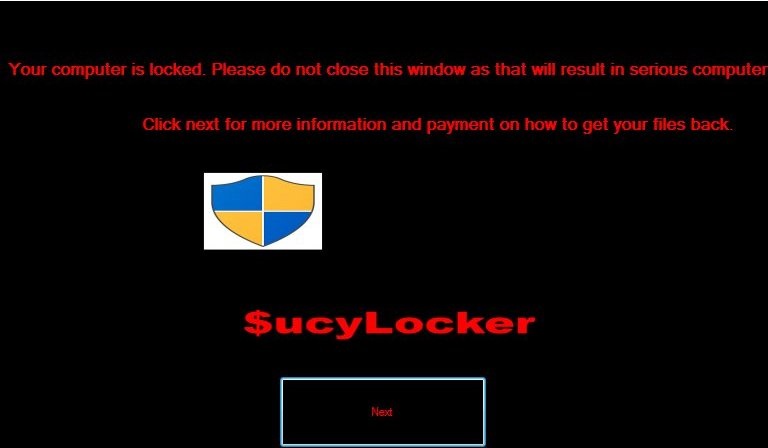
Download værktøj til fjernelse affjerne $usyLocker ransomware
Efter du klikker på “Næste” – knappen, skal offeret modtager følgende meddelelse: “Din filerne er låst. De er låst, fordi du har downloadet noget med denne fil i det. Dette er en Ransomware. Det låser dine filer, før du betaler for dem. Før du spørger, Ja, vi vil give dig dine filer tilbage, når du betaler, og vores server confrim, at du betaler.” At klikke på knappen “Næste” igen tager offeret til en side, der indeholder prisen på data recovery (0.16 BTC) – og Bitcoin wallet-adresse. At klikke på “jeg har betalt, giv mig mine filer tilbage” – knap udløser et pop-up-meddelelse, der siger “Kontrol af Betaling……Vent Venligst.” Så er den virus vises en anden fejlmeddelelse, der siger, at betalingen mislykkedes, og de midler, der er blevet sendt tilbage til offerets tegnebog. Den virus opfordrer offeret til at overføre penge igen.
Hvis denne ransomware har inficeret din computer, anbefaler vi, at du begynder $usyLocker fjernelse procedure højre væk. Vi skal informere dig om, at dette er dårligt programmeret stykke malware ikke gemme dekrypteringsnøgle derfor efter-kryptering af data-det bliver umuligt at gendanne mistede filer. Virus kan heller ikke have en funktion, der kontrollerer, om betalingen var overført eller ej. Af denne grund, vil vi opfordre dig til at slette $usyLocker ransomware hjælp af anti-malware-værktøjer i henhold til instruktionerne nedenfor artiklen.
Ransomware-udviklere har en tendens til at distribuere ondsindede vira via ondsindede spam – alt, det kræver, er at tilslutte en ondsindet fil til en email og sende en kopi af det til tusindvis af ofre. Efter at have modtaget en sådan fil, nogle mennesker vælger at åbne det, og det er den største fejl, de kan gøre. Husk – du må aldrig åbne filer, der sendes af fremmede, fordi de typisk er skadelige. Desværre svindlere finde måder at omgå e-mail-spam-filtre og gøre de vildledende meddelelser, der vises i ofrenes Indbakke mapper.
Nogle ransomware udviklere vælger at distribuere disse ondsindede programmer, der bruger andre midler, for eksempel, malvertising, phishing, social engineering, exploit kits eller trojanske heste. Den bedste måde at beskytte dig selv fra en ransomware angreb er at holde din software up-to-date, har en god anti-malware program samt data backup.
Hvordan til at slette $usyLocker ransomware?
Brugere, der ønsker at fjerne $usyLocker ransomware typisk er i tvivl om, hvad der er den rigtige måde at gøre det på. Af denne grund, har vi tilføjet en nem-at-følge fjernelse tutorial i slutningen af dette indlæg. Følg den medfølgende $usyLocker ransomware fjernelse instruktioner nøje. Vi ønsker at informere dig på forhånd, at vi ikke anbefaler at fjerne disse programmer manuelt, så du er nødt til at beslutte, hvad anti-spyware-eller anti-malware program, du vil bruge.
Lær at fjerne $usyLocker ransomware fra din computer
- Trin 1. Sådan slettes $usyLocker ransomware fra Windows?
- Trin 2. Sådan fjerner $usyLocker ransomware fra web-browsere?
- Trin 3. Sådan nulstilles din web-browsere?
Trin 1. Sådan slettes $usyLocker ransomware fra Windows?
a) Fjerne $usyLocker ransomware relaterede program fra Windows XP
- Klik på Start
- Vælg Kontrolpanel

- Vælge Tilføj eller fjern programmer

- Klik på $usyLocker ransomware relateret software

- Klik på Fjern
b) Fjern $usyLocker ransomware relaterede program på Windows 7 og Vista
- Åbn Start-menuen
- Klik på Kontrolpanel

- Gå til at afinstallere et program

- Vælg $usyLocker ransomware relaterede ansøgning
- Klik på Fjern

c) Slet $usyLocker ransomware relaterede program fra Windows 8
- Tryk på Win + C for at åbne charme bar

- Vælg indstillinger, og Åbn Kontrolpanel

- Vælg Fjern et program

- Vælg $usyLocker ransomware relaterede program
- Klik på Fjern

Trin 2. Sådan fjerner $usyLocker ransomware fra web-browsere?
a) Slette $usyLocker ransomware fra Internet Explorer
- Åbn din browser og trykke på Alt + X
- Klik på Administrer tilføjelsesprogrammer

- Vælg værktøjslinjer og udvidelser
- Slette uønskede udvidelser

- Gå til søgemaskiner
- Slette $usyLocker ransomware og vælge en ny motor

- Tryk på Alt + x igen og klikke på Internetindstillinger

- Ændre din startside på fanen Generelt

- Klik på OK for at gemme lavet ændringer
b) Fjerne $usyLocker ransomware fra Mozilla Firefox
- Åbn Mozilla og klikke på menuen
- Vælg tilføjelser og flytte til Extensions

- Vælg og fjerne uønskede udvidelser

- Klik på menuen igen og vælg indstillinger

- Fanen Generelt skifte din startside

- Gå til fanen Søg og fjerne $usyLocker ransomware

- Vælg din nye standardsøgemaskine
c) Slette $usyLocker ransomware fra Google Chrome
- Start Google Chrome og åbne menuen
- Vælg flere værktøjer og gå til Extensions

- Opsige uønskede browserudvidelser

- Gå til indstillinger (under udvidelser)

- Klik på Indstil side i afsnittet på Start

- Udskift din startside
- Gå til søgning-sektionen og klik på Administrer søgemaskiner

- Afslutte $usyLocker ransomware og vælge en ny leverandør
Trin 3. Sådan nulstilles din web-browsere?
a) Nulstille Internet Explorer
- Åbn din browser og klikke på tandhjulsikonet
- Vælg Internetindstillinger

- Gå til fanen Avanceret, og klik på Nulstil

- Aktivere slet personlige indstillinger
- Klik på Nulstil

- Genstart Internet Explorer
b) Nulstille Mozilla Firefox
- Lancere Mozilla og åbne menuen
- Klik på Help (spørgsmålstegn)

- Vælg oplysninger om fejlfinding

- Klik på knappen Opdater Firefox

- Vælg Opdater Firefox
c) Nulstille Google Chrome
- Åben Chrome og klikke på menuen

- Vælg indstillinger, og klik på Vis avancerede indstillinger

- Klik på Nulstil indstillinger

- Vælg Nulstil
d) Nulstil Safari
- Start Safari browser
- Klik på Safari indstillinger (øverste højre hjørne)
- Vælg Nulstil Safari...

- En dialog med udvalgte emner vil pop-up
- Sørg for, at alle elementer skal du slette er valgt

- Klik på Nulstil
- Safari vil genstarte automatisk
* SpyHunter scanner, offentliggjort på dette websted, er bestemt til at bruges kun som et registreringsværktøj. mere info på SpyHunter. Hvis du vil bruge funktionen til fjernelse, skal du købe den fulde version af SpyHunter. Hvis du ønsker at afinstallere SpyHunter, klik her.

